phpstudy是一个很不错的集成开发环境,提供了很多PHP和Apache、nginx等web服务器各个版本之间的组合。但是,美中不足,phpstudy直至2018版本,其中使用的mysql一直都是5.5版本,而且没有提供设置和升级的地方。很多人都疑惑该如何升级数据库,而且百度搜索中的大部分方法都很复杂而且不是很实用。下面我就把我升级至mysql5.7.18的过程晒出来,跟大家分享。
1.从mysql官网下载windows的免安装版。
最新版下载地址是:MySQL Community Server
你也可以点击这里选择你需要的版本。我选择的是Windows (x86, 64-bit), ZIP Archive

2.备份mysq的数据,如果需要的话。
3.重命名phpstudy中的MySQL文件夹为MySQL5.5,相当于备份MySQL,也方便你切回去。
4.将刚下下来的mysql-5.7.18-winx64.zip解压至phpstudy目录中,并重命名为MySQL。
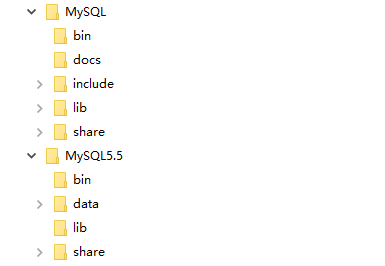
需要说明的是,mysql5.7解压之后,目录中是没有my.ini配置文件和data文件夹的。需要我们自定义一个my.ini文件。我的my.ini很简单,如下:
[client]
port=3306
[mysql]
default-character-set=utf8mb4
[mysqld]
port=3306
# 下面两项basedir和datadir根据你的目录来
basedir="D:/phpStudy/MySQL/"
datadir="D:/phpStudy/MySQL/data/"
# 编码和引擎各位就怎么开心怎么来
character-set-server=utf8mb4
default-storage-engine=INNODB
# explicit_defaults_for_timestamp 关闭了 timestamp 类型字段锁拥有的一些会让人感到奇怪的默认行为,加入了该参数之后,如果还需要为 timestamp类型的字段指定默认行为,那么就需要显示的在创建表时显示的指定。没有这一行在初始化的时候会报下面这个警告
# TIMESTAMP with implicit DEFAULT value is deprecated. Please use --explicit_defaults_for_timestamp server option (see documentation for more details).
explicit_defaults_for_timestamp=true
我的phpstudy是安装在D盘下的,各位看官根据情况
5.以管理员身份运行命令提示符,进入D:/phpStudy/MySQL/bin,执行mysqld –initialize命令

6.至此,你打开phpstudy就已经可以正常启动mysq了。

不过,mysq的密码已经不是默认的root了。
7.打开MySQL目录下的data文件夹,就是刚刚初始化时候自动生成的data文件夹。里面有个.err的文件,文件名默认是你的计算机名,用sublime text或者记事本等文本编辑器打开。

前几行都是一些正常的警告信息。最后一行是关键,也写的很清楚了,密码就在最后。我的这个就是Ktqa4byL

8.修改密码。在命令行登录以后,运行SET PASSWORD=PASSWORD(“new_password”)修改就可以了。
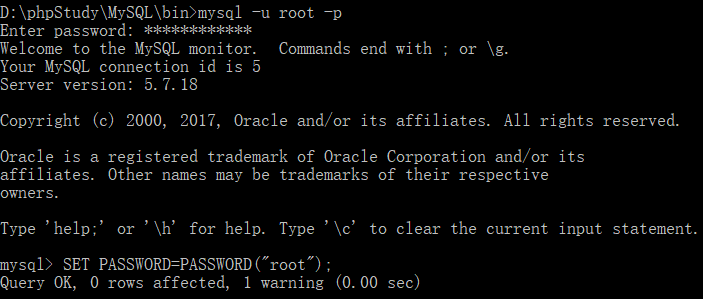
Enjoy It!




















 3329
3329











 被折叠的 条评论
为什么被折叠?
被折叠的 条评论
为什么被折叠?








